Surface sa zapne, ale zasekne sa na ikone jednotky
Ak sa zobrazí čierna obrazovka s logom Microsoft a ikonou prestavania vyrovnávacej pamäte jednotky v pravom dolnom rohu, na vyriešenie problému môžete vyskúšať niekoľko možností.
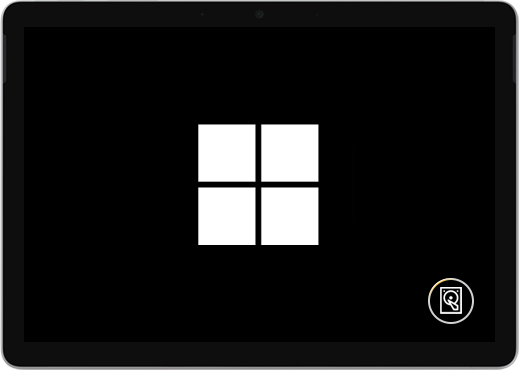
Ak pri zapnutí zariadenia Surface dôjde k prestavaniu vyrovnávacej pamäte jednotky, postupujte podľa týchto krokov:
Riešenie č. 1: Počkajte 5 minút
Ak sa zariadenie Surface už predtým neočakávane vyplo, možno sa poškodila vyrovnávacia pamäť jednotky SSD a v pravom dolnom rohu obrazovky sa zobrazí ikona prestavania vyrovnávacej pamäte jednotky. Počkajte aspoň 5 minút, kým sa nedokončí prestavanie vyrovnávacej pamäte.
Ak sa ikona stále nachádza na obrazovke aj po 5 minútach: Prejdite na riešenie č. 2.
Riešenie č. 2: Vykonajte vynútený reštart
Stlačte a podržte tlačidlo napájania, kým sa nezobrazí obrazovka s logom (približne 20 sekúnd). Ďalšie informácie nájdete v téme Vynútené vypnutie a reštartovanie zariadenia Surface.
Ak sa po vynútení vypnutia a reštartovaní Windows spustí: Nainštalujte najnovšie aktualizácie pre Surface a Windows, aby v budúcnosti nedochádzalo k problémom. Ďalšie informácie nájdete v téme Stiahnutie ovládačov a firmvéru pre Surface.
Ak sa Windows nespustí: Prejdite na riešenie č. 3.
Riešenie č. 3: Obnovte výrobné nastavenia zariadenia Surface pomocou obnovovacieho USB kľúča
Spustite zariadenie Surface pomocou obnovovacieho USB kľúča: Vložte obnovovací USB kľúč do USB portu na zariadení Surface a potom stlačte a podržte tlačidlo zníženia hlasitosti a súčasne stlačte a uvoľnite tlačidlo napájania. Keď sa zobrazí logo Surface, uvoľnite tlačidlo zníženia hlasitosti. Ďalšie informácie nájdete v téme Vytvorenie a používanie obnovovacieho USB kľúča pre Surface.
Problémy stále pretrvávajú?
Je tu ešte jeden posledný krok, ktorý môžete urobiť. Ak sa pomocou týchto krokov problém nevyrieši, môžu vám pomôcť možnosti služieb a podpory.
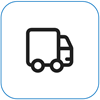
Odoslať spoločnosti Microsoft
Ak chcete pripraviť zariadenie na doručenie spoločnosti Microsoft, môžete vytlačiť sprievodku, skontrolovať záruku spoločnosti Microsoft a vytvoriť servisné objednávky.
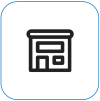
Vyhľadať osobnú podporu
V súčasnosti Čína, India, Japonsko a Spojené kráľovstvo majú k dispozícii osobnú podporu, môže to byť profesionálna kontrola hardvéru, riešenie problémov a obnovenie systému.
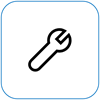
Samoobslužná oprava
Ak ste technicky skúsení a máte správne nástroje, spoločnosť Microsoft má k dispozícii širokú škálu vymeniteľných súčastí a servisných príručiek, ktoré vám umožnia vykonávať opravy.
Poznámka: Dostupnosť môže byť obmedzená pre niektoré krajiny alebo produkty.
Ďalšie informácie nájdete v článku Ako získať servis alebo opravu pre Surface.











